Gửi yêu cầu hỗ trợ
Sau khi đăng nhập tài khoản học viên mà VietMoz đã gửi cho anh/chị, anh chị có thể truy cập trang gửi yêu cầu hỗ trợ từ đường link http://support.vietmoz.info/submit-ticket
hoặc truy cập trực tiếp từ trang chủ web bằng cách click vào Gửi câu hỏi trong mục Support tickets tại trang chủ.
Sau đó, anh chị tiến hành gửi yêu cầu hỗ trợ theo các bước sau:
- Bước 1: Trên trang Gửi yêu cầu hỗ trợ, anh/chị click vào đường dẫn: link click here to open a new ticket như hình vẽ:
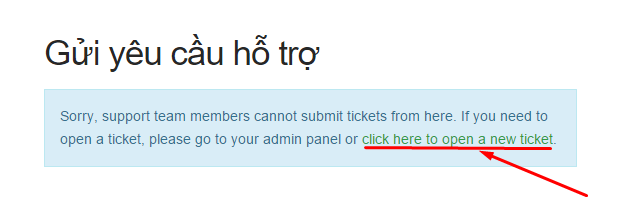
- Bước 2: Sau đó, một giao diện soạn thảo bài viết sẽ được hiện ra như hình vẽ:
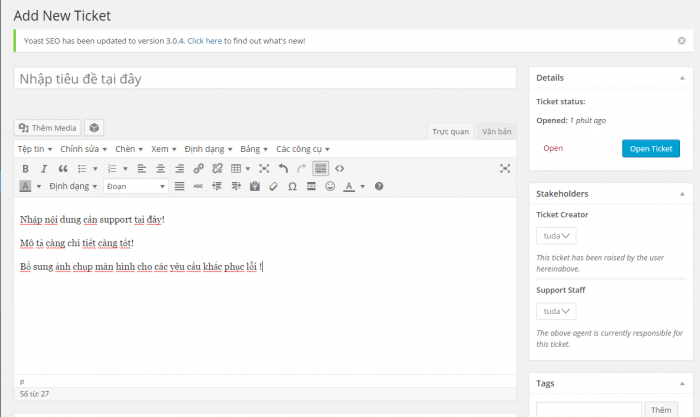
- Bước 3: Anh chị sẽ cần nhập tiêu đề – Chủ đề chính của yêu cầu support của anh chị vào ô có dòng chữ xám: “Nhập tiêu đề tại đây” như trên hình vẽ.
Ví dụ:
Tiêu đề “Trợ giúp chỉnh sửa trang chủ” cho yêu cầu hỗ trợ chỉnh sửa trang chủ wb bán hàng. - Bước 4: Nhập nội dung cần chỉnh sửa vào ô soạn thảo văn bản ngay bên dưới.
Lưu ý, nhập càng chi tiết lỗi càng tốt, có bổ sung ảnh chụp màn hình cho các yêu cầu khắc phục lỗi.
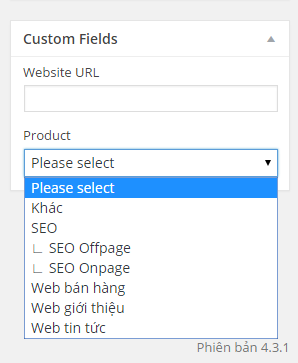
- Bước 5: Nhập thông tin về loại website và đường dẫn trang web tại mục Custom Fields phía dưới của cột bên tay phải như hình vẽ:
(Điền thông tin web site vào Website URL và chọn loại website trong mục Product - Bước 6: Nhấp vào ô Open Ticket màu xanh dương ở cột bên phải như trên hình vẽ để gửi yêu cầu hỗ trợ.
Và như vậy, đội hỗ trợ đã có thể nhận được yêu cầu hỗ trợ của anh/chị.
Sau khi gửi xong, anh/chị có thể xem lại các yêu cầu hỗ trợ của mình bằng cách truy cập: http://support.vietmoz.info/my-tickets hoặc click vào mục Tickets thanh menu trên đầu trang như hình vẽ:
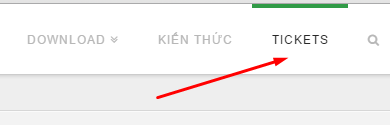
Giới thiệu về giao diện tổng hợp các yêu cầu hỗ trợ – My tickets
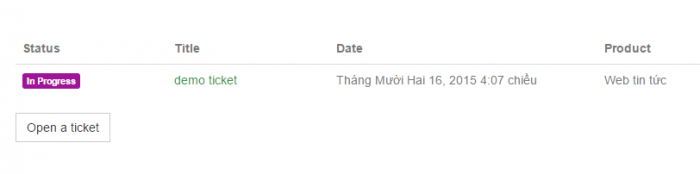
Hình vẽ trên là hình ảnh demo của một trang my-tickets. Như bạn có thể thấy, có 4 cột chính:
1. Status: Trạng thái của yêu cầu hỗ trợ. Có 4 trạng thái chính, bao gồm:
• New: Chưa xử lý
• In Progress: Đã tiếp nhận yêu cầu và đang xử lý
• On Hold: Đang chờ phải hồi của học viên
• Close: Đã hoàn thành
2. Title: Tiêu đề của yêu cầu hỗ trợ
3. Date: Ngày gửi
4. Product: Loại trang web
Nhận phản hồi yêu cầu hỗ trợ
Sau khi đội support có phản hồi lại, anh/chị có thể nhận được email thông báo về tới đại chỉ email học viên. Anh chị nhớ kiểm tra thường xuyên email để có những phản hồi tốt nhất.
Nếu muốn có phản hồi thêm về yêu cầu hỗ trợ, bạn có thể gửi phản hồi ngay tại trang nhận phản hồi ticket như hình vẽ:
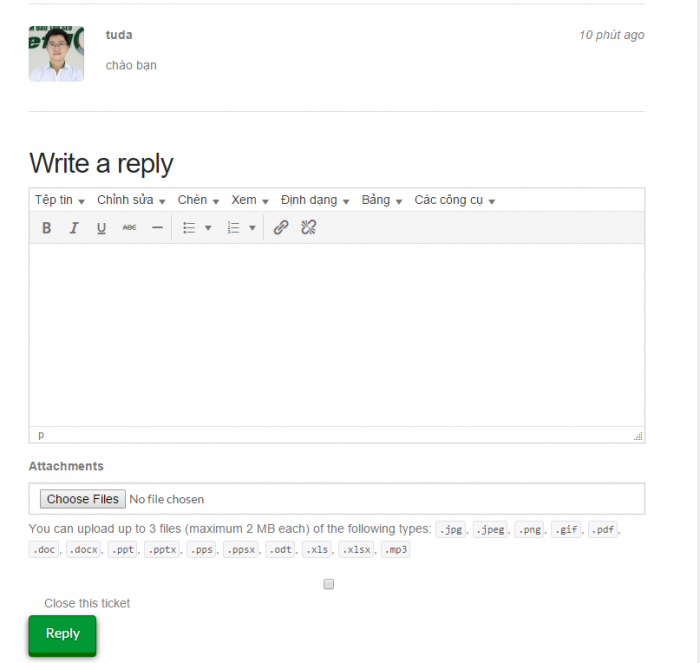
Trên đây là hướng dẫn sơ bộ cách đặt câu hỏi cho đội support. Chúc anh chị sớm seo lên top và hẹn ngày gần nhất được gặp lại anh chị tại VietMoz ạ.
